手机提供GMS支持(适用安卓和鸿蒙系统)
本文提供多种为手机(安卓和鸿蒙系统)安卓GMS框架的方法。其中,方式1比较困难,适合专业人士,且较难维护。方式2和方式3可以为手机安卓自带GMS框架的虚拟环境,操作简便,极为推荐。
手机提供GMS支持 - 适用安卓和鸿蒙系统
前言
本文提供多种为手机(安卓和鸿蒙系统)安卓GMS框架的方法。其中,方式1比较困难,适合专业人士,且较难维护。方式2和方式3可以为手机安卓自带GMS框架的虚拟环境,操作简便,极为推荐。
其中,方式2要安装OurPlay,适用于安卓和鸿蒙系统;方式3要安装Gspace,华为系统专用,也适用普通安卓手机。
方式1:安装GMS套件(不推荐)
适用范围
专业人士。
安装方法
该方式较困难,可通过淘宝购买教程及资源。
方式2:安装OurPlay(推荐)
官网及下载链接:OurPlay
官网界面如下图:
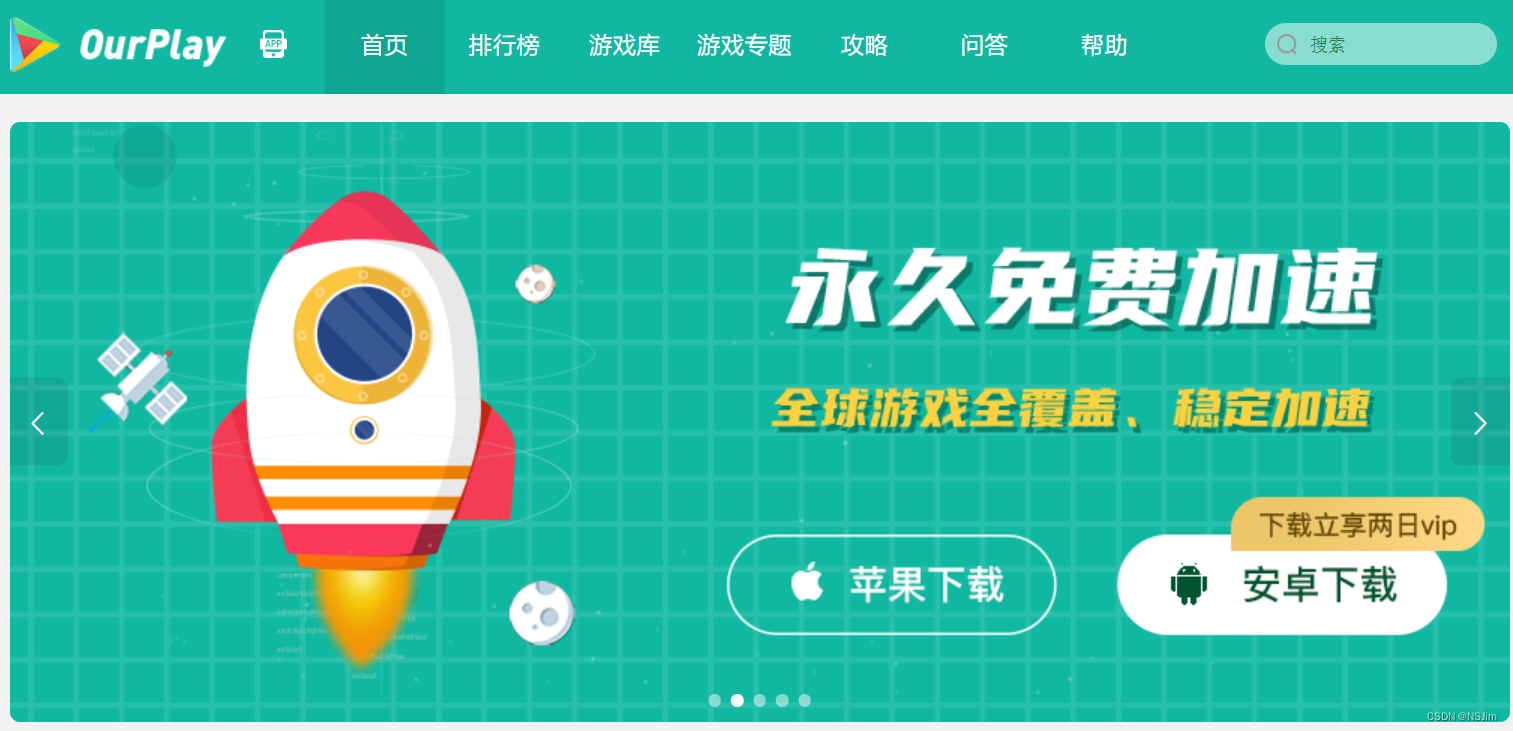
适用范围
安卓和苹果手机通用,华为手机(包含鸿蒙系统)也可使用。
特性
可以使用GMS服务并通过Google Store安装应用;可以网络加速;无法实现多任务;创建桌面快捷方式要充值VIP。
安装方法
用电脑或手机打开上文提到的OurPlay官网连接,即可下载apk安装包,下载后可传输到手机上进行安装。
使用方法
初始化:初次打开OurPlay应用会自动在虚拟环境中安装GMS框架。
授予权限:存储、电话、相机、麦克风、创建桌面快捷方式、悬浮窗、位置信息(可选)。其它权限可按情况选择是否允许。
下载32位辅助包(可选):为保障在虚拟环境中使用32位应用程序的兼容性,可以选择下载32位辅助包,设置方法如下:打开OurPlay应用,找到我的 - 设置 - 32位OurPlay辅助包下载 - 立即下载。
设置:可在OurPlay设置中取消常驻通知栏,设置方法:我的 - 设置 - 界面显示 - 常驻通知栏开关;可取消悬浮球,设置方法:我的 - 设置 - 界面显示 - 悬浮球开关。
使用效果展示
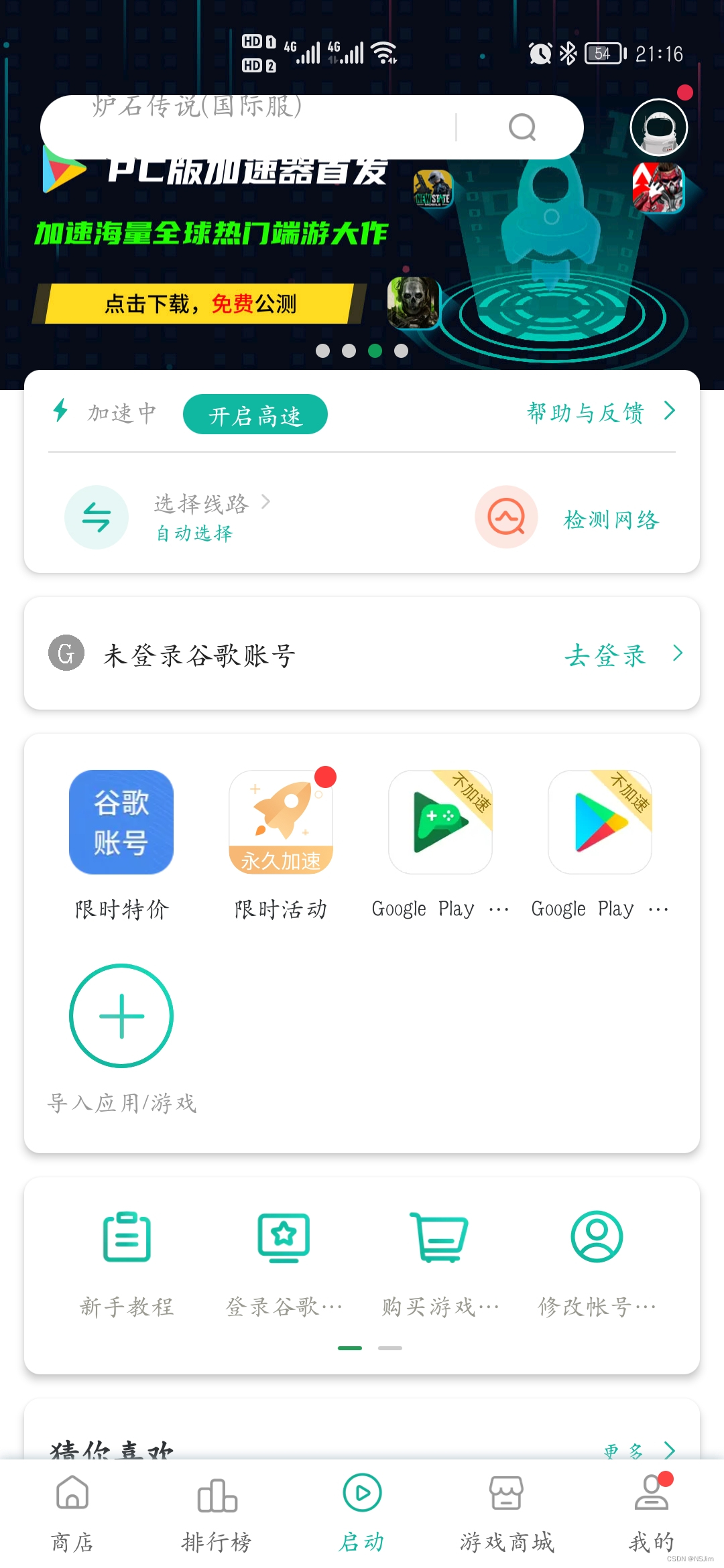
方式3:安装Gspace(推荐)
官网及下载链接:Gspace
官网界面如下图:
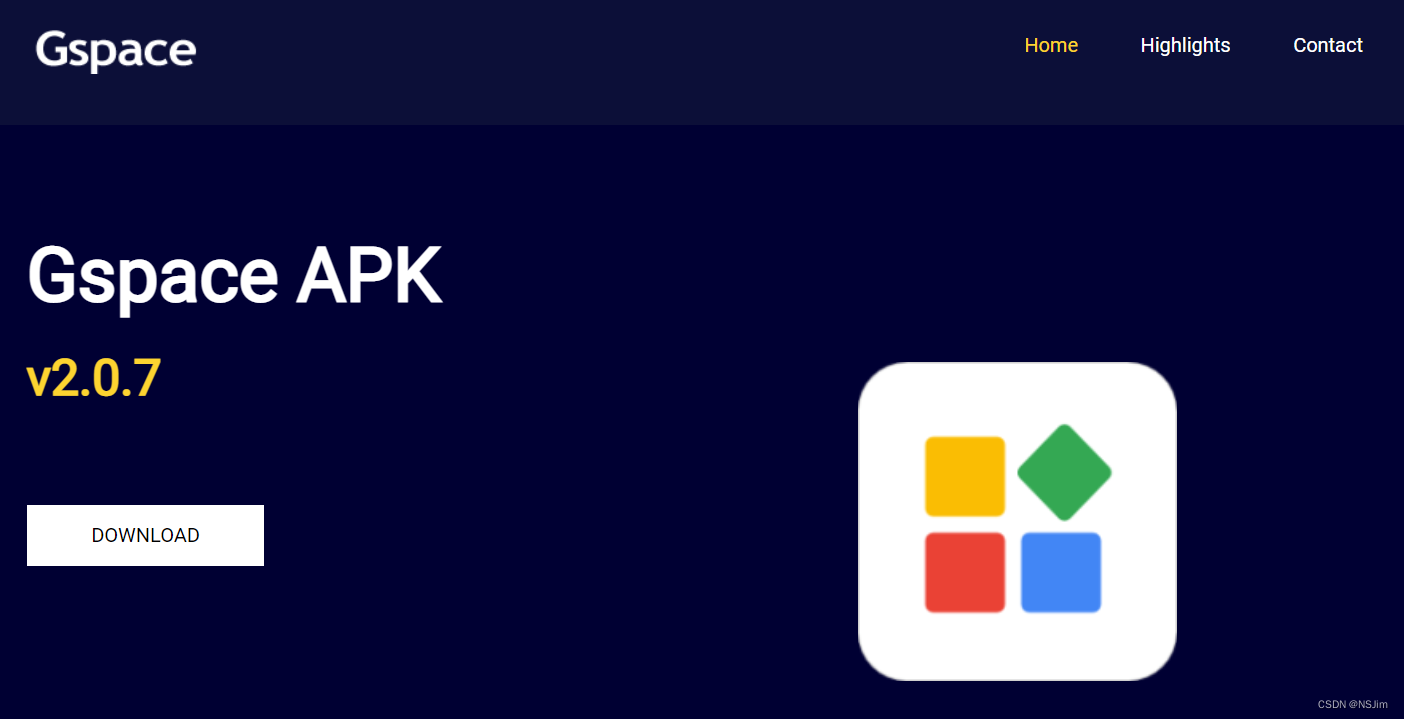
适用范围
华为手机(包含鸿蒙系统)专用。建议华为手机使用该方式,兼容性强,硬盘占用空间小。其它安卓手机也可使用此方式(本人未亲自使用其它安卓手机尝试,若有人测试可在评论区留言)。
特性
可以使用GMS服务并通过Google Store安装应用;不可网络加速,要自行准备工具;可以实现多任务,可以自由创建桌面快捷方式。
安装方法
用电脑或手机打开上文提到的Gspace官网连接,即可下载apk安装包,下载后可传输到手机上进行安装。
使用方法
初始化:初次打开Gspace应用会自动在虚拟环境中安装GMS框架。
授予权限:存储、电话、相机、麦克风、创建桌面快捷方式、悬浮窗、位置信息(可选)。其它权限可按情况选择是否允许。
打开Google Play Store:Google Play Store是默认隐藏的,可以通过如下方法打开。长按任意软件图标,选择升级,即可打开Google Store,点击页面左上角的返回,则可进入Google Store主页面,下载自己想要的应用。
使用效果展示
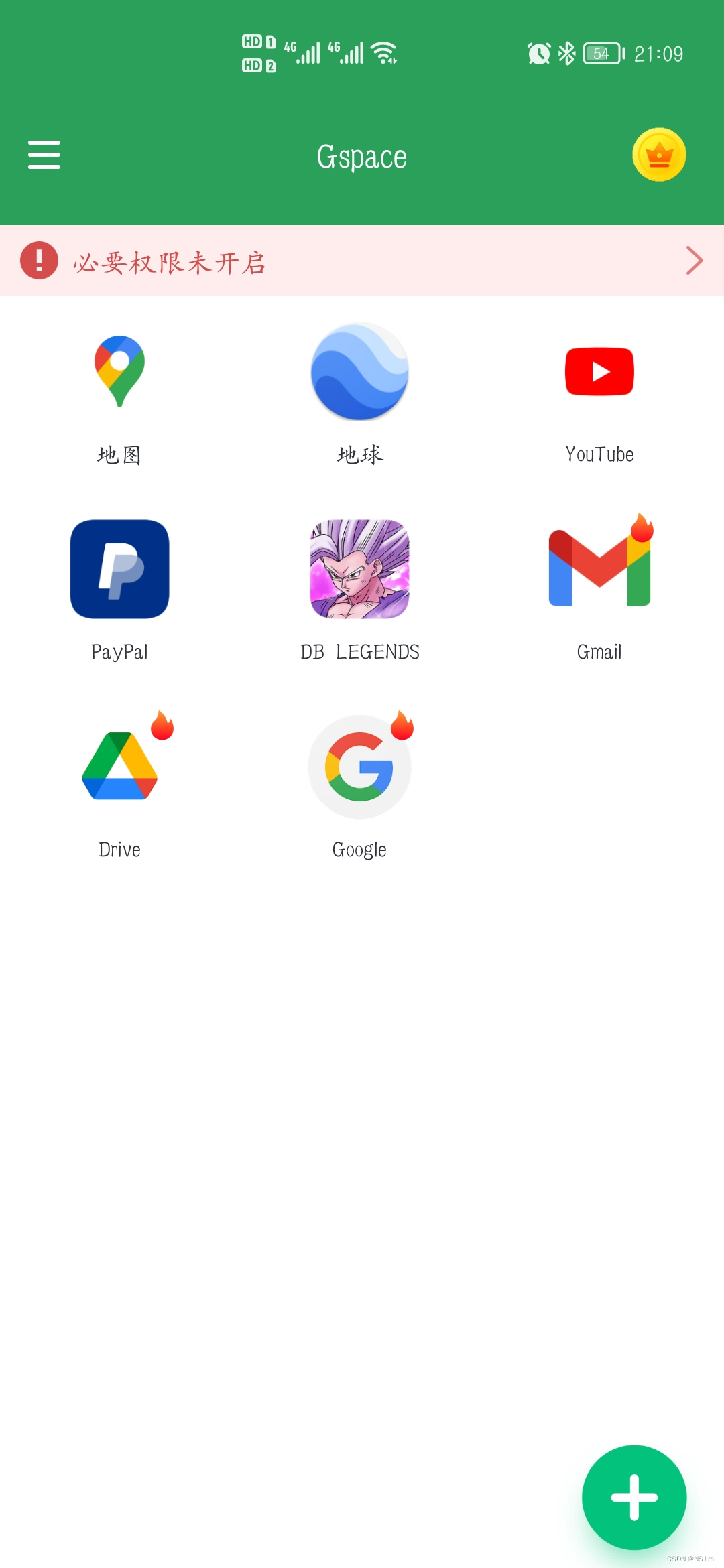
更多推荐
 已为社区贡献14条内容
已为社区贡献14条内容









所有评论(0)